Содержание
Supported Technologies
Designed for different uses, HDMI and DisplayPort support different technologies, each with their own advantages depending on how you are planning on using them.
Supported Resolutions
The maximum resolution and refresh rate available depends on the specific versions of DisplayPort and HDMI available to you. Most monitors on the market today support either DisplayPort 1.2 or 1.4, and/or HDMI 1.4 or 2.0. While the exact specifications vary depending on a few other factors, below is a list of the approximate maximum formats each connector can support.
| HDMI 1.4 | HDMI 2.0 | HDMI 2.1 | DP 1.2 | DP 1.3 | DP 1.4 | DP 2.0 | |
|---|---|---|---|---|---|---|---|
| 1080p @ 120Hz | |||||||
| 4k @ 30Hz | |||||||
| 4k @ 60Hz | |||||||
| 4k @ 120Hz | |||||||
| 8k @ 30Hz | |||||||
| 8k @ 60Hz | |||||||
| 8k @ 120Hz | |||||||
| HDR |
HDMI is technically superior thanks to the recent release of HDMI 2.1, which surpasses the capabilities of DisplayPort 1.4, but no 2.1 monitors have been announced. When comparing DisplayPort 1.4 and HDMI 2.0, DisplayPort is superior. DisplayPort 2.0 has been announced, and it has a higher maximum bandwidth than HDMI 2.1. As of 08/08/2019, no DisplayPort 2.0 devices have been announced though, and it may be some time before anything new is released that supports it.
Winner: DisplayPort
Multi-Stream Transport (MST)
First introduced in DisplayPort 1.2, Multi-Stream Transport, or MST, allows you to connect multiple displays to a single DisplayPort port on your computer. Although the total bandwidth can’t exceed the maximum bandwidth of the port you are using, in theory, this technology allows you to run up to 63 separate displays on a single port. This device chaining can be done either from one display to another, a technique known as «daisy-chaining», or through an external hub.
HDMI does not natively support MST, but it is possible to achieve similar results using DisplayPort to HDMI hubs. This still requires a DisplayPort connection on the source device.
Winner: DisplayPort
AMD FreeSync

NVIDIA G-SYNC

Supports only FreeSync
DisplayPort
Supports G-SYNC and FreeSync
With two different mainstream VRR technologies currently on the market, it is important that your choice of connector match your needs. If you are looking to connect a PC with an AMD graphics card, or an Xbox One, you’ll be looking for a display that supports FreeSync. FreeSync is supported on both HDMI and DisplayPort, so you don’t really have to worry about it. G-SYNC, NVIDIA’s VRR technology, is only supported over DisplayPort at the moment, so if you have an NVIDIA graphics card, a DisplayPort connection is best.
Winner: DisplayPort
USB-C Alt-Mode
Mainly supported on compact 2-in-1 PCs and some phones, USB-C Alt-Mode can send a video signal over the USB-C port. DisplayPort has supported this capability since 2014, and depending on the bandwidth required for the display, it also allows USB data to be sent over the same cable, so if your monitor has built-in USB ports, you can drive the display and the USB ports with a single cable. This also allows for USB Power Delivery mode, powering your computer with a single cable. HDMI also supports USB-C Alt-Mode, but requires a more complex cable, as the signal must be converted from DisplayPort to HDMI.
Winner: DisplayPort
Other Technologies
This is just a summary of the major technologies supported by DisplayPort and HDMI 2.0. HDMI supports other technologies, including ARC and eARC and Ethernet-Over-HDMI. With very few exceptions, these technologies are mainly designed with TVs in mind, and they aren’t supported on the vast majority of monitors, so they are beyond the scope of this article.
Что выбрать – HDMI или DisplayPort
С самого начала стоит подчеркнуть, что недостатком DisplayPort является отсутствие поддержки сетевых данных и отсутствие обратного канала для аудио. Однако, с его помощью мы можем отправлять 4K изображения частотой обновления 60 кадров в секунду.
В случае HDMI, 60 кадров в секунду будут достигнуты только при использовании стандарта 2.0. Кроме того, DisplayPort является более энергоэффективным интерфейсом и способен уменьшать электромагнитные помехи.
Конечно, это не значит, что DisplayPort всегда будет лучше. В некоторых случаях устройство не имеет такого разъема вообще, и вам понадобится кабель HDMI. Однако, хорошо видно, что разъём DisplayPort всё чаще используется на новых устройствах. Можно легко сделать вывод, что этот тип передачи будет в большей степени поддерживаться производителями в будущем, и его выбор является лучшим решением. Также нужно помнить, что во многих мониторах установлены оба разъема – и HDMI, и DisplayPort.
Отличия DVI и HDMI
И так, давайте же теперь разберём какая же разница всё же есть между этими двумя типами кабелей.
Пожалуй самым первым пунктом должно быть то, что в DVI не может передаваться звук. В HDMI же имеется 8-ми канальная звуковая передача. Лично у меня к ПК по HDMI подключён телевизор и я ещё давно заметил, что звук действительно передаётся. Но так же на это должна быть способна ваша видеокарта. Если у вашего оборудования такой возможности нет, то и передать вы ничего не сможете.
Отсутствие звука в DVI можно объяснить следующим: А зачем? По DVI подключается либо профессиональное оборудование либо мониторы. Для чего там передача звука? В тот момент как HDMI зачастую используется именно в мультимедии (приставки, домашние кинотеатры и .т.д.), там данное свойство просто необходимо.
В последних версиях HDMI имеется Ethernet канал, для передачи «ваших интернетов» со скоростью 100МБит. DVI такой возможностью не обладает. Но так же как и со звуком не думаю, что это можно отнести к разнице технологий, так как просто в HDMI кабель умудрились запихать больше контактов для передачи всяких плюшек и более ничего.
За счёт своих плюшек, а так же за счёт того, что HDMI разрабатывался как для мультимедии, то в нём нашлось место только для одного цифрового канала видео передачи. В тот момент как DVI имеет 1 цифровой и аж 2 аналоговых. Т.е. DVI может с лёгкостью заменить VGA, если это требует то или иное оборудование
Этот факт говорит о том, что DVI используется более в профессиональных сферах, нежели HDMI, который используется в основном в домашних условиях.
Теперь давайте обратим внимание на HDCP (защита широкополосного цифрового содержимого). Не спорою, что многие даже не слышали об этом
Я прикрепил ссылку на википедию, чтобы при желании вы смогли ознакомиться. В двух словах это защита лицензионного видео контента от копирования. Если оборудование не умеет работать с HDCP, то вы не сможете посмотреть большинство лицензионных фильмов и т.д. с Blu-ray. HDMI такой функцией просто обязан обладать и обладает. Какой смысл тогда использовать его в домашних кинотеатрах. Тут проблем нет. Но вот DVI не умеет работать с HDCP. В DVI такая возможность даже не закладывалась изначально, ибо только в России человек будет смотреть фильм, купив новый лицензионный диск и смотреть с 4К разрешением и объёмным звуком на своём мониторе, загибающегося ПК. Так что если вы дошли до такого состояния, то DVI вам не поможет. Если другого кабеля или разъёма у вас нет, то убедитесь в том, что данной технологией обладают ваши видеокарта и монитор.
Compatibility
Originally designed for HDTVs, HDMI is now supported by almost any home audio/video device, including computers, home theater systems, game consoles, etc. HDMI is also supported by the vast majority of displays currently on the market, from small portable displays to the largest 8k TVs.
DisplayPort, although also designed as a replacement for DVI and VGA connectors, was designed for computer use. There are no consumer TVs that support DisplayPort at this time, and we don’t know if there ever will be. None of the major game consoles support DisplayPort, nor do most cable/satellite boxes or streaming devices.
| HDMI | DisplayPort | |
|---|---|---|
| TVs | Yes | No |
| Projectors | Yes | No |
| Monitors | Yes | Yes |
| Computers | Yes | Yes |
| Game Consoles | Yes | No |
| Blu-ray Players | Yes | No |
| Streaming Devices | Yes | No |
| Cable Boxes | Yes | No |
Winner: HDMI
История
HDMI – это, как вы понимаете, аббревиатура. Расшифровывается она как High Definition Multimedia Interface или Интерфейс Мультимедиа Высокого Разрешения.
Впервые о нем заговорили в 2002 году. А разработчиками выступили сразу несколько более чем известных компаний, можно даже сказать гигантов в мире техники, а конкретно:
- Panasonic;
- Philips;
- Hitachi;
- Matsushita Electric Industrial;
- Thomson (RCA);
- Silicon Image;
- Sony;
- Toshiba.
Интересно, что на сегодняшний день технология находится под контролем только одной из этих организаций – Silicon Image, а точнее, ее подразделения, называемого HDMI Licensing.
Поэтому все, кто использует порты HDMI в своих образцах техники, должны платить «дань» Silicon Image. Ее размер составляет 0.04 доллара за единицу.
Эта компания на сегодняшний день практически ничего не производит, зато живет за счет таких вот проектов, которые были созданы много лет назад и приносят пассивный доход.
Умно!
Что же касается DisplayPort, здесь все еще интереснее. Технология разработана компанией VESA, она же Video Electronics Standards Association. Эта компания включает в себя огромное количество других гигантов в мире техники, таких как AMD и Intel.
Задачей VESA является разработка новых стандартов для самых разных областей техники.
Вот лишь самые известные продукты компании:
- Flat Display Mounting Interface (FDMI) – крепления для телевизоров и мониторов;
- SVGA – разрешение 800х600;
- VESA BIOS Extensions (VBE) – плагин на БИОС для расширенной работы с глубиной цвета и разрешением.
Наверняка, с чем-то из этого вы работали.
Так вот, рассматриваемый нами стандарт был представлен в 2006 году. Основной его целью было устранение с рынка таких гигантов, как VGA и DVI (это другие типы кабелей, которые тоже соединяют компьютеры с мониторами и телевизорами).
Примечательно, что если вы захотите использовать DisplayPort в своей технике, вам тоже придется отдавать часть дохода VESA, как и в случае с HDMI.
Но здесь сумма отчислений составляет 0.2 доллара за единицу.
Отсюда первый плюс в копилку HDMI – у него меньше размер так называемого роялти, то есть «дани» компании, которая контролирует спецификацию. А это означает, что даже начинающие компании с небольшим бюджетом, которые производят технику, могут использовать его совершенно бесплатно.
Возможно, именно благодаря этому HDMI более популярен, нежели его конкурент. Интересно также и то, что на многих сайтах написано об отсутствии роялти у DisplayPort.
Но это вранье. Если Вы решите сделать свой компьютер или другую технику с таким разъемом и выставить ее на продажу, VESA засудит Вас!
Connecting With HDMI
Let’s start by talking about HDMI, the standard with which you’re probably most familiar. HDMI is most commonly used on TVs, sending high-definition video and audio signals over one cable for an easy, clean setup. There have been multiple versions of HDMI, each improving on the last. On modern monitors, you’ll find any combination of the following ports:
-
HDMI 1.4: Supports up to 4K (4,096 by 2,160) at 24Hz, 4K (3,840 by 2,160) at 30Hz, or 1080p at 120Hz.
-
HDMI 2.0: Supports up to 4K at 60Hz, and later versions (HDMI 2.0a and 2.0b) include support for HDR
-
HDMI 2.1: Supports up to 10K resolution at 120Hz, as well as improved HDR with dynamic metadata and enhanced Audio Return Channel (eARC) which allows sending Dolby Atmos and DTS:X audio from the display to a receiver. It also includes variable refresh rate (VRR) like FreeSync in the standard, though there are plenty of HDMI 2.0 monitors that also support the feature.
These are somewhat simplified explanations of each HDMI version, as there are other feature improvements in each standard, but they’re the things most PC users will care about.
In addition to the above, all modern HDMI ports should support AMD’s FreeSync technology, which eliminates screen tearing in games by matching the monitor’s refresh rate to your video card’s output framerate (with newer HDMI versions supporting FreeSync at higher refresh rates). Nvidia’s similar G-Sync technology, however, does not always work over HDMI—on many monitors, it’s DisplayPort-only.
HDMI: лучшая альтернатива
Микро, мини и полноразмерный разъем HDMI. Возможности всех этих разъемов одинаковы.
HDMI можно найти почти повсюду. Он удобен и недорог, но весь состоит из компромиссов. Устаревшая версия 1.4 имела ограниченный 8-битовый диапазон представления цвета, и пропускную способность, доходящую до 10 Гбит в секунду. Вместе с другими ограничениями этого было недостаточно для поддержания разрешения 4К на не очень удачной для глаз частоте 34 Гц, а при разрешении 1080p достигалась лишь частота 60 Гц.
К счастью, несколько лет назад появились стандарты HDMI 2.0 и 2.0a, которые, в основном, соответствовали возможностям DisplayPort, хотя и имели меньшую полосу пропускания (18 Гбит/сек), что ограничивало разрешение 4К частотой кадров в 60 Гц. Хотя большинство сегодняшних видеокарт поддерживают HDMI 2.0, мониторов, поддерживающих этот стандарт, намного меньше, и даже высококачественные компьютерные дисплеи, такие как Asus RoG Swift PG348Q предлагают только вход для HDMI 1.4.
HDMI версии 2.0 или выше, в основном, можно найти в мощных телевизорах, таких как LG OLED C7, поскольку он требует поддержки HDR. Это делает стандарт HDMI 2.0 идеальным выбором соединения для тех, кто намерен играть с использованием высокой частоты кадров или расширения 4K на ПК, установленных в гостиных, и, используя больше экраны, так как этот стандарт поддерживает разрешение 4К при частоте 60 Гц, а разрешение 1080p — при частоте 144 Гц.
Недавно была завершена разработка HDMI 2.1. Этот стандарт снимет ограничения HDMI, предлагая разрешение 10К на частоте 120 Гц, покадровый режим HDR и игровой режим с динамическим изменением частоты кадров. Но до того как эти мечты воплотятся в реальность, используйте лучшие варианты сегодняшнего рынка. Теперь вы знаете чем отличается hdmi от displayport хотя разница эта не очень большая, но при высоких разрешениях она будет иметь значение.
Существует большое количество различных кабелей HDMI, но вам нужен высокоскоростной кабель HDMI. Он определено будет работать с дисплеями, имеющими разрешение 4К, и поддержит полную полосу пропускания HDMI 2.0.
Стандарт HDMI 2.1 может появиться в мощных устройствах в 2019 году. Для него потребуется новый кабель, хотя разъем остается неизменным. Ширина полосы пропускания поднимется с 18, до 40 Гбит/сек, но это будет играть роль только для игр на мониторах 4К/120 Гц, и подобных им.
Двухканальный кабель DVI имеет полный набор контактов, как показано на фото
Разъемы DVI все еще можно найти на большинстве видеокарт для настольных компьютеров, и их ценность еще сохраняется, но они постепенно переходят в статус устаревших. Хотя они крупные, неуклюжие, требуют для фиксации поворачивать винты с головками под отвертки, и, как правило, не передают аудио-сигналы, они все же поддерживают прекрасную частоту 144 Гц с разрешением 1080p, в то время как обычные разъемы HDMI 1.4 — нет.
Это делает данный стандарт лучшим практическим выбором для многих старых игровых станций. Этот стандарт также поддерживает разрешение в пикселях до 2560 х 1600 при 60 Гц, что позволяет использовать мониторы с разрешением 1440p, которое остается разрешением для приемлемой производительности.
Эволюционировавшие в качестве переходного разъема от ужасных VGA 1990-х годов, разъемы DVI доступны во множестве вариантов, как в напоминающем о прошлом аналоговом варианте, так и в одноканальных и двухканальных разновидностях. Большинство кабелей DVI, которые вы покупаете сегодня, будут относиться к двухканальной версии с широкой полосой пропускания. Но если вам нужно быстро заменить старый кабель, убедитесь, что в разъеме кабеля полный набор контактов, иначе вы будете ограничены разрешением 1920 на 1200 пикселей и частотой кадров, соответствующей одноканальному DVI.
После 20-летнего применения, время жизни стандарта DVI подходит к концу, поэтому его следует рассматривать, как временное решение, позволяющее добиться наилучших результатов от вашего оборудования. Ведь, скорее всего, в ближайшее время вы начнете использовать что-то более новое.
Сравниваем подключения VGA и HDMI
Сначала следует разобраться, что собой представляют два рассматриваемых нами видеоинтерфейса. VGA обеспечивает передачу аналогового сигнала, был разработан с целью уменьшения используемых кабелей при подключении. На данный момент такой тип является устаревшим, многие новые мониторы, материнские платы и видеокарты не оснащены специальным разъемом. Видеоадаптер поддерживает работу в нескольких графических режимах, отображает 256 цветов.
HDMI – самый популярный цифровой видеоинтерфейс на текущий момент. Сейчас над ним ведется активная работа, а в 2017 году была выпущена последняя спецификация, обеспечивающая нормальное функционирование с разрешениями 4К, 8К и 10К. Кроме этого была увеличена пропускная способность, из-за чего последняя версия делает картинку более четкой и плавной. Существует несколько типов HDMI-кабелей и разъемов. Подробнее об этом читайте в других наших статьях по ссылкам ниже.
Сейчас давайте поговорим об основных отличиях рассматриваемых видеоинтерфейсов, а вы, исходя из предоставленной информации, выберите наиболее подходящий для себя вариант соединения компьютера с монитором.
Передача аудиосигнала
Передача звука – пожалуй, первое, на что следует обратить внимание. Сейчас практически все мониторы или телевизоры оснащены встроенными динамиками
Такое решение не вынуждает пользователей приобретать дополнительную акустику. Однако звук будет слышен только в том случае, если соединение было выполнено посредством HDMI-кабеля. VGA такой способностью не обладает.
Скорость отклика и четкость
Из-за того, что VGA-подключение является более примитивным, при условии хорошего кабеля, возможно мгновенное выключение-включение экрана при разрыве сигнала с компьютера. Кроме этого немного повышается скорость отклика и четкость, что также обусловлено отсутствием дополнительных функций. Если вы используете HDMI, ситуация противоположная, однако не стоит забывать, что чем новее версия и лучше кабель, тем подключение будет лучше.
Качество картинки
HDMI выводит более четкую картинку на экран. Связано это с тем, что графические адаптеры – цифровые устройства и лучше работают с таким же видеоинтерфейсом. При соединении VGA тратится больше времени на преобразование сигнала, из-за этого появляются потери. Кроме конвертации у VGA имеется проблема с внешними помехами, радиоволнами, например, из микроволновой печи.
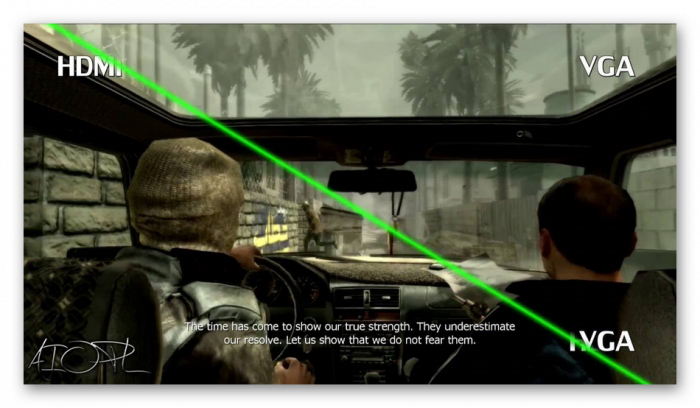
Коррекция изображения
В тот момент, когда вы запускаете компьютер после присоединения HDMI или любого другого цифрового видеоинтерфейса, происходит автоматическая коррекция изображения, а вам остается только подогнать под себя цветность, яркость и некоторые дополнительные параметры. Аналоговый сигнал полностью настраивается вручную, что часто вызывает затруднения у неопытных пользователей.

Совместимость с устройствами
Как уже было сказано выше, сейчас большинство производителей отказываются от решения VGA, уделяя основное внимание новым стандартам подключения. Вследствие этого при наличии старого монитора или графического адаптера приходится пользоваться переходниками и конверторами
Их нужно приобретать отдельно, а также они могут значительно понизить качество картинки.
Сегодня мы сравнили аналоговый видеоинтерфейс VGA и цифровой HDMI. Как видите, в выигрышной позиции оказывается второй тип соединения, однако и у первого есть свои преимущества. Мы же рекомендуем прочесть всю информацию, а уже потом выбрать, какой кабель и разъем вы будете использовать для подключения компьютера и телевизора/монитора.
Для визуализации информации, которая обрабатывается компьютером, непременно нужен экран. С технической стороны подключение монитора к системному блоку обеспечивается с помощью кабеля. Разъемы для кабелей могут быть четырех типов: HDMI, DisplayPort, DVI или VGA. Каждый из них имеет как свои преимущества, так и недостатки. Итак, как лучше подключить монитор? DVI или HDMI, или VGA — какой вариант предпочтительнее?
Техническое устройство
Перейдём к техническому описанию устройства этого разъёма.
Displayport 1.2 включает в себя 3 канала передачи данных:
- основной канал;
- дополнительный канал;
- канал связи с монитором.
Основной канал

Совсем необязательно постоянное использование всех четырёх линий одновремённо. При несущественных нагрузках может использоваться одна либо две линии, а когда необходима скорость, то используются все линии. Displayport 1.2 может передавать два вида цветовой палитры – это RGB или компонентный.
Также по основному каналу информация проводится в виде микропакетов объёмом 32 или 64 символов. В моментах вертикального или горизонтального гашения сигнала (смены кадров) значения этих микропакетов обращаются в ноль. Или в этот момент может передаваться аудиосигнал.
Дополнительный канал

Данные по дополнительному каналу могут передаваться лишь со скоростью 1 мбит/с длиной более 15 метров. Каждый запрос по времени занимает не более 500 мкс, а данные передаются пакетами по 16 байт.
Основные предназначения дополнительного канала:
- Передача информации EDID. EDID служит для распознавания технических характеристик монитора, его модельного номера и технической информации.
- Передача информации DPCD (от англ. display port configuration data). Служит для настройки и управления самим портом displayport 1.2.
- Передача информации MCCS (от англ. monitor command and control set). Необходим для управления и передачи команд монитору. Например, для изменения его разрешения или для увеличения частоты вертикальной развёртки.
Канал связи с монитором
Канал связи с монитором является логическим каналом, который служит для распознавания моментов включения и отключения монитора или для формирования запросам монитора к компьютеру. Существует два исхода событий, связанных с деятельностью этого канала:
- Значение этого канала становится нулём в периоде от 0,5 до 1 мс. При этом компьютер понимает, что необходимо подкорректировать некоторые данные связанные с монитором и принимается исправлять их.
- Значение этого канала становится нулём более чем на 2 мс. Это обозначает момент подключения или отключения монитора от компьютера.
The Major Display Connection Types
From left to right: Composite, VGA, DVI, HDMI, and DisplayPort. (Image credit: Shutterstock)
The latest display connectivity standards are DisplayPort and HDMI (High-Definition Multimedia Interface). DisplayPort first appeared in 2006, while HDMI came out in 2002. Both are digital standards, meaning all the data about the pixels on your screen is represented as 0s and 1s as it zips across your cable, and it’s up to the display to convert that digital information into an image on your screen.
Earlier monitors used DVI (Digital Visual Interface) connectors, and going back even further we had VGA (Video Graphics Array) — along with component RGB, S-Video, composite video, EGA and CGA. You don’t want to use VGA or any of those others in 2020, though. They’re old, meaning, any new GPU likely won’t even support the connector, and even if they did, you’d be using an analog that’s prone to interference. Yuck.
DVI is the bare minimum you want to use today, and even that has limitations. It has a lot in common with early HDMI, just without audio support. It works fine for gaming at 1080p, or 1440p resolution if you have a dual-link connection. Dual-link DVI-D is basically double the bandwidth of single-link DVI-D via extra pins and wires, and most modern GPUs with a DVI port support dual-link.
If you’re wondering about Thunderbolt 2/3, it actually just routes DisplayPort over the Thunderbolt connection. Thunderbolt 2 supports DisplayPort 1.2, and Thunderbolt 3 supports DisplayPort 1.4 video. It’s also possible to route HDMI 2.0 over Thunderbolt 3 with the right hardware.
For newer displays it’s best to go with DisplayPort or HDMI. But is there a clear winner between the two?
Modern GPU with 2x DP and 2x HDMI ports. (Image credit: Future)
Сравнение DVI и HDMI
Технология DVI постепенно начинает устаревать, поэтому пользователям при сборке ПК следует обращать внимание на оборудование, которое имеет более современные разъемы, но материнские и видео платы, оснащенные портом DVI, обычно стоят значительно дешевле. Если позволяет бюджет, то лучше останавливаться на более современных комплектующих
Типы HDMI-разъемов
В эти порты по умолчанию встроено 19 контактов. От вида разъема зависит его качество, но сам тип интерфейса отличается исключительно размером и устройствами, в которых он применяется. Ниже представлен краткий перечень типов с их характеристиками:
- А – наиболее распространенный вариант, который считается самым крупным. Используется исключительно в габаритной технике: ПК, ноутбуках, телевизорах.
- С – этот тип занимает намного меньше места, поэтому его можно часто встретить в планшетах и нетбуках.
- D – используется в небольших устройствах, таких как планшеты и даже мобильные.
- Е – применяется в автомобилях для подсоединения оборудования к бортовому ПК. Этот разъем имеет повышенную термо и влагоустойчивость.
Типы DVI-разъемов
В этих портах может быть от 17 до 29 контактов, от их количества зависит качество сигнала. На сегодняшний день известны такие типы разъемов:
- А – устаревший порт, которые использовался для отображения картинки еще на старых экранах. В нем предусмотрено всего 17 контактов, а сигнал отображается с помощью специальной трубки, которая в принципе неспособна показывать высококачественное изображение. Помимо этого, используя этот разъем, можно существенно ухудшить качество зрения.
- I – используется для передачи цифрового и аналогового сигнала. Оборудован 18 контактами, а так же имеет 5 дополнительных. Разработчики предусмотрели отдельную разновидность этого порта, которая оснащена 24 основными контактами и 5 добавочными. Такой разъем способен обеспечить отображение картинки в формате HD.
- D – необходим для передачи цифровых данных. Стандартная разновидность имеет 18 контактов и 1 добавочный, а улучшенная – 24 контакта и 1 дополнительный. На сегодняшний день этот тип считается наиболее востребованным, так как позволяет выводить картинку в разрешении 1980×1200.
В HDMI-разъемах также есть типы, отличающиеся качеством передачи изображения и габаритами, но все они предназначены только для ЖК-мониторов. Подобное оборудование передает картинку значительно в более низком качестве.
Основные отличия
Оба кабеля функционируют по весьма схожей технологии, но при этом имеют целый ряд отличительных особенностей:
- HDMI может работать только с цифровым сигналом, вне зависимости от используемого типа разъема. DVI-кабели могут поддерживать аналоговую передачу, цифровую и одновременно оба варианта. При использовании устаревших мониторов лучше выбрать DVI, а если оборудование поддерживает 4K, то HDMI.
- DVI может работать в многопоточном режиме, что позволяет подсоединить к ПК сразу несколько экранов. При этом разрешение не должно превышать HD. HDMI поддерживает работу только одного монитора.
- HDMI позволяет передавать аудио без гарнитуры, а для DVI потребуется приобретать дополнительно оборудование.
Отличаются и расстояния, на которые кабель может передавать сигнал. HDMI может быть сделан из разного материала, что позволяет работать на дистанции свыше 100 метров (оптоволокно). Обычные кабели делаются из меди, их длина редко превышает 20 метров, а частота для расширения Ultra HD находится в пределах 60 Гц.
DVI-кабели редко превышают длинной 10 метров, но в основном для личного использования большего и не требуется. Все они делаются из меди, а длина ни каким образом не оказывает влияния на качество картинки. Частота обновления монитора находится в пределах 22-165 Гц. Минимального порога будет недостаточно даже для просмотра фильма, а максимальный способен обеспечить бесперебойную работу игр на высоком качестве. Среднестатистическому пользователю обычно хватает 60 Гц.
При выборе разъема, лучше будет остановиться на HDMI, так как он отлично подходит для большинства современных устройств. Если же вы используете устаревшее оборудование, то предпочтительнее будет DVI. В любом случае, самый оптимальный вариант – приобрести комплектующее, в котором присутствуют одновременно оба разъема, а если вы планируете подключать больше двух экранов, то рассмотрите еще и DisplayPort.
 Сравниваем dvi-i и dvi-d
Сравниваем dvi-i и dvi-d Как подключить монитор к ноутбуку?
Как подключить монитор к ноутбуку?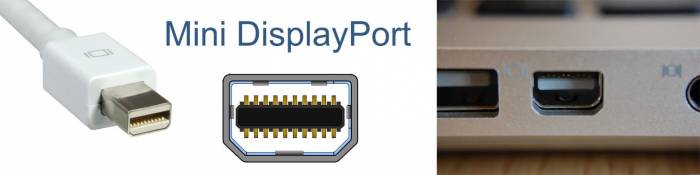 Сравниваем dvi и hdmi
Сравниваем dvi и hdmi



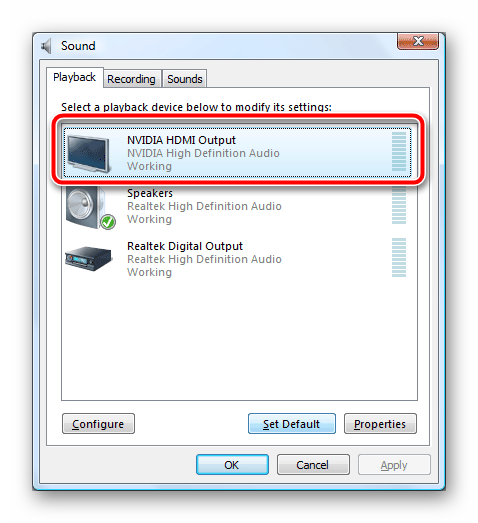



 Hdmi-кабели для телевизора: что это такое и для чего нужен?
Hdmi-кабели для телевизора: что это такое и для чего нужен? Переходник dvi-d vga: рассказываем об особенностях, видах и возможных проблемах, которые могут возникнуть при использовании
Переходник dvi-d vga: рассказываем об особенностях, видах и возможных проблемах, которые могут возникнуть при использовании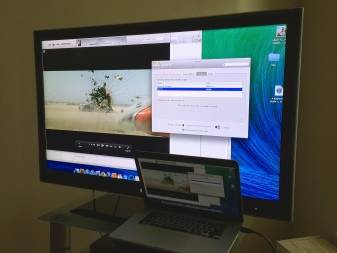 Как подключить пк к телевизору
Как подключить пк к телевизору Все способы подключения ноутбука к телевизору
Все способы подключения ноутбука к телевизору